윈도우10에서 시작 버튼을 눌렀을 때 메뉴에 빠르게 접근하거나 단축키를 이용해 윈도우의 기능을 사용하는 경우 키보드의 Windows 로고키를 활용해야 하는데요.
이전까지 단축키를 잘 사용했는데 윈도우키가 갑자기 먹통이 되는 경우가 있을 수 있는데, 이 경우 키보드에 문제가 없다는 가정 하에 윈도우10에서 해결할 수 있는 몇가지 방법을 소개합니다.
우선, 윈도우10에서 시작 버튼 먹통 현상이 간혹 일어날 수 있기 때문에 윈도우키 먹통 현상과 구분하기 위해서 시작 버튼을 마우스로 클릭했을 때 잘 작동하는지 확인 후 시작 버튼이 작동하지 않는다면 아래 글을 참고해서 해결하시길 바랍니다.
참고 : 윈도우10 시작 버튼 먹통 무반응 현상 해결 방법
목차
윈도우10 키보드 윈도우 키 먹통 현상 해결 방법
윈도우키 먹통 현상은 키보드 자체에서 지원하는 윈도우키 잠금 기능이 작동하거나 윈도우에서 키보드 레이아웃이 다르게 설정되어 있는 등의 케이스가 있으며 아래의 방법을 하나씩 시도해서 문제를 해결할 수 있습니다.
윈도우키 잠금 설정 확인

- Fn + Win 키를 눌러 윈도우 키 잠금 확인
- 키보드 뒷면의 토글 스위치를 모두 아래로 설정
최근에 나오는 게이밍 키보드 같은 경우 윈도우키를 눌렀을 때 작동을 방지하기 위한 윈도우키 잠금 기능이 탑재되어 있습니다.
Fn + Win 키를 눌러 윈도우 키가 정상적으로 작동하는지 먼저 확인해봅니다. Fn 키를 먼저 누른 후 Win 키를 눌러야 하니 키를 누르는 순서에 신경써야 합니다.
만일 증상이 해결되지 않았다면 키보드 뒷면을 확인해서 동작을 설정하는 스위치가 있다면 모두 아래로 내린 후 다시 윈도우 키를 눌러 작동되는지 확인합니다.
키보드 레이아웃 설정 변경
하드웨어적인 이슈가 없는 경우 윈도우에서 설정된 키보드 레이아웃과 실제 키보드의 레이아웃이 다른 경우 키 작동에 문제가 발생할 수 있으며 키보드 레이아웃 변경을 통해 문제 해결을 시도할 수 있습니다.
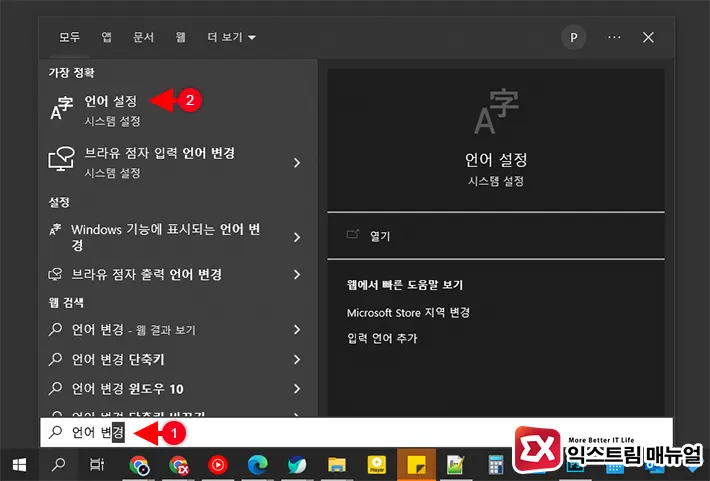
- 윈도우 검색창을 엽니다.
- 검색창에 ‘언어 설정’을 입력해서 시스템 설정의 언어 설정을 실행합니다.
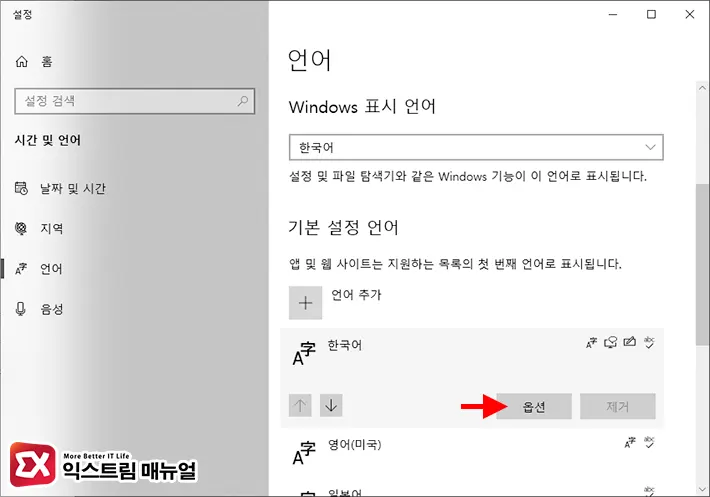
- Windows 표시 언어 항목에서 한국어를 클릭하면 나타나는 옵션 버튼을 클릭합니다.
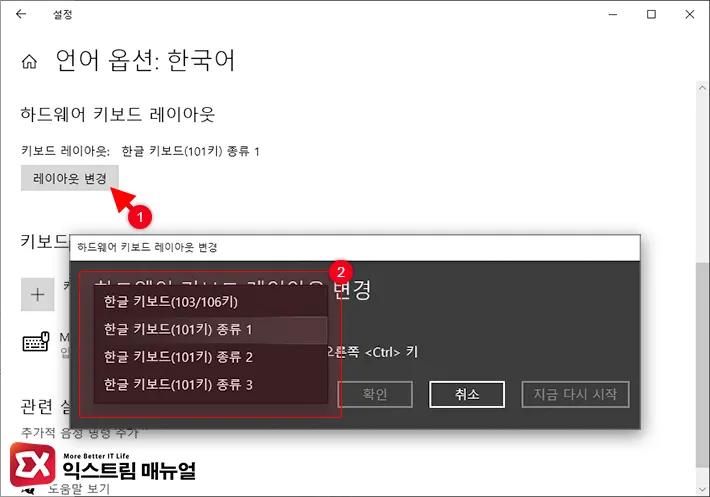
- 하드웨어 키보드 레이아웃 변경 창에서 한글 키보드103/106키를 선택한 후 확인 버튼을 클릭합니다.
- PC를 재부팅 하면 설정이 적용되며 윈도우 키가 작동하는지 확인합니다.
💡 텐키리스 키보드는 101키로 레이아웃이 상이할 수 있기 떄문에 한글 키보드(101키) 종류1로 변경해 테스트를 한 후 문제가 해결되지 않았다면 다른 키보드 종류를 하나씩 선택해서 테스트해야 합니다.
레지스트리 편집
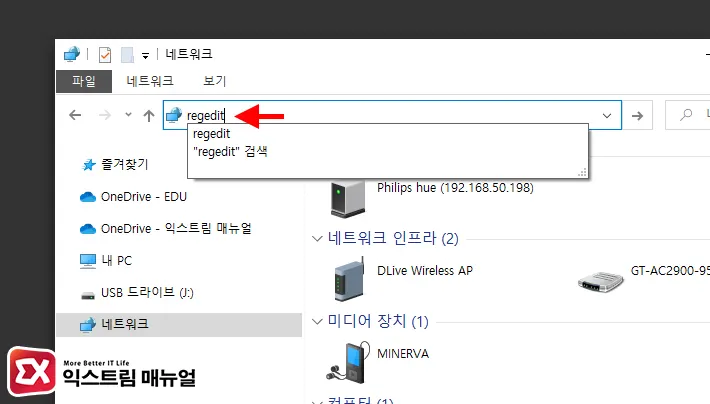
- 탐색기를 연 다음 주소 입력 상자에
regedit을 입력해 실행합니다.
Win + S, Win + R 단축키를 사용해서 레지스트리 편집기를 실행할 수 없을 때 탐색기에서 레지스트리 편집기를 실행할 수 있습니다.
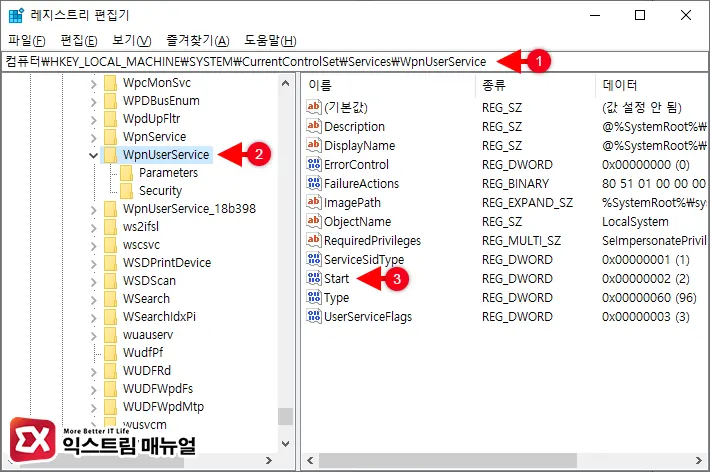
컴퓨터\HKEY_LOCAL_MACHINE\SYSTEM\CurrentControlSet\Services\WpnUserService- 주소창에 위 레지스트리 경로를 복사해 붙여넣은 후
WpnUserService키를 클릭합니다. - 오른쪽의
Start값을 더블 클릭합니다.
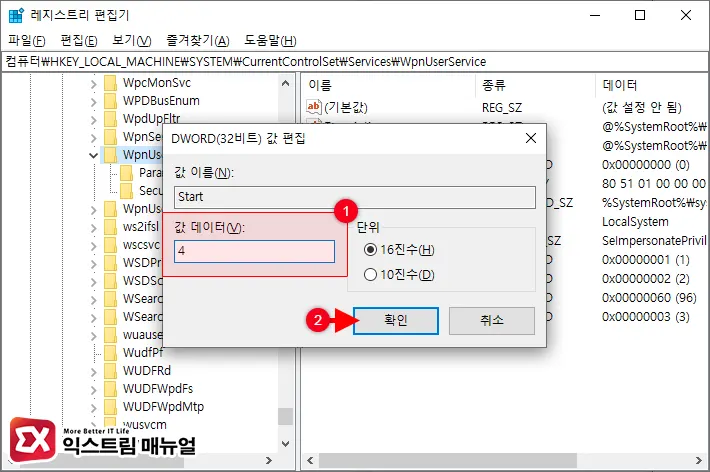
Start값의 값 데이터를4로 변경 후 확인 버튼을 클릭합니다.
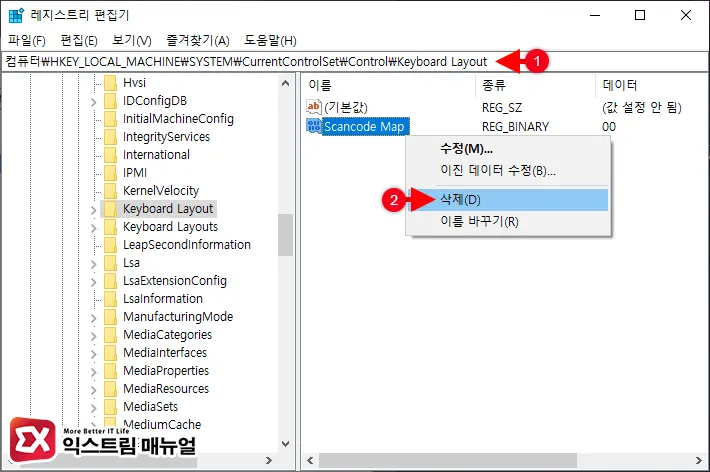
컴퓨터\HKEY_LOCAL_MACHINE\SYSTEM\CurrentControlSet\Control\Keyboard Layout- 키보드 레이아웃 레지스트리 경로로 이동합니다.
- Keyboard Layout 키 안에 있는 Scancode Map 값이 있다면 삭제합니다.
- PC를 재부팅해서 윈도우 키가 작동하는지 확인합니다.




9개 댓글. Leave new
이런거 다 찾아보다 안되길래 윈도우키 안된체로 2년넘게 살았는데 이거 따라하니 되네요
그때도 분명 레지스트리 들어가서 변경하고 삭제하고 재부팅했는데도 안되길래 포기한건데 과정을 잘못알려준걸 보고 따라한건지 뭔진 모르겠다만 2년뒤에 다시 찾아보고 이글 따라하니 되길래 신기합니다.
감사합니다.
내 키보드 문제인줄 알았는데…..
와…바로 해결됬네요 감사합니다
진짜 뭔짓을 해도 해결이 안됬는데 키보드 뒷면에 토글스위치가 문제였네요 이 글 보고 해결했습니다 정말 감사합니다
키보드 앞면에 토글스위치 눌러서 해결했습니다 감사합니다ㅠㅠ
너무너무 감사합니다 키보드 몇개가 먹통이여서 이방법보고 해결했습니다 복많이 받으세요
피씨재부팅 없이 해결 방법 유용한 꿀팁 감사합니다 : )
진짜 감사해요!!! 덕분에 해결했습니다 :)